Schritt 1 – Zugriff auf öffentliche Aufgaben
Klicke auf das Feld „Aufgaben – Anlegen und Verwalten“.
Alternativ kannst du in der Menüleiste auf der linken Seite auf „Aufgaben“ klicken.
Es öffnet sich eine Ansicht mit deinen Aufgaben.
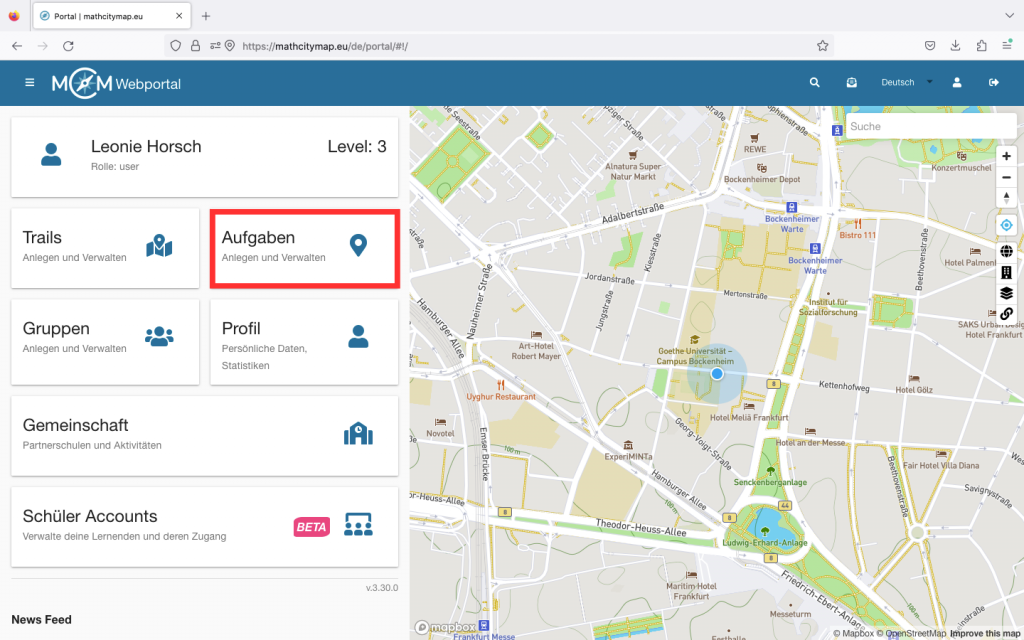

Schritt 2 – Aufgaben suchen
Klicke auf „Öffentliche Aufgaben“, um nach bestimmten mathematischen Aufgaben zu suchen, welche öffentlich verfügbar sind.
Das Lupe-Symbol ermöglicht die Eingabe von Schlagwörtern, welche im Titel der Aufgabe stecken sollen.
Schritt 3 – Aufgaben sortieren
Aufgaben lassen sich nach drei verschiedenen Kriterien aufsteigend und absteigend sortieren: nach dem Erstellungsdatum, der Distanz des aktuellen Standorts und nach Klassenstufen.


Schritt 4 – Aufgaben filtern
Über das Filtersymbol gibt es verschiedene Optionen die Suche einzugrenzen.
Klassenstufe: wähle die Klassenstufe aus, für welche du passende Aufgaben finden möchtest.
Zeitraum: wähle aus in welchem Zeitraum die Aufgabe erstellt worden sein soll.
Sprache: filtere die Aufgaben nach der Verfügbarkeit der Sprachen oder aktiviere den Regler, wenn die Aufgaben in der eigenen Sprache (die im Webportal ausgewählt ist) sein sollen.
Thema: wenn dich ein bestimmtes mathematisches Thema interessiert, kannst du es als Tag eingeben. Dadurch werden nur Aufgaben zu diesem Thema angezeigt.
Aufgabenformat: wähle aus welches Aufgabenformat deine Aufgabe haben soll.
Schritt 5 – Ergebnisse ansehen und Aufgaben öffnen
Die ausgewählten Filter werden dir in einem blauen Kasten angezeigt.
Falls du die Filter zurücksetzen möchtest, kannst du auf „Filter entfernen“ klicken.
Nachdem du die Filter gesetzt hast, werden dir die passenden Aufgaben angezeigt.
Klicke eine Aufgabe aus der Liste an, um mehr Details zu angezeigt zu bekommen.



